很多小伙伴打开电脑的时候,发现没有声音,这个时候可能是声卡驱动丢失或者损坏了,这个时候该如何安装呢?其实只要打开电脑管理,进入到设备器,给声卡检查更新,然后用驱动精灵安装,具体的win7声卡驱动安装方法步骤下面一起来看看吧。
工具/原料:
系统版本:windows7系统
品牌型号:华硕vivobook14
软件版本:驱动精灵
方法/步骤:
借助驱动精灵安装:
1,打开设备管理器,检查声音、视频和游戏控制器,有没有出现黄色叹号。
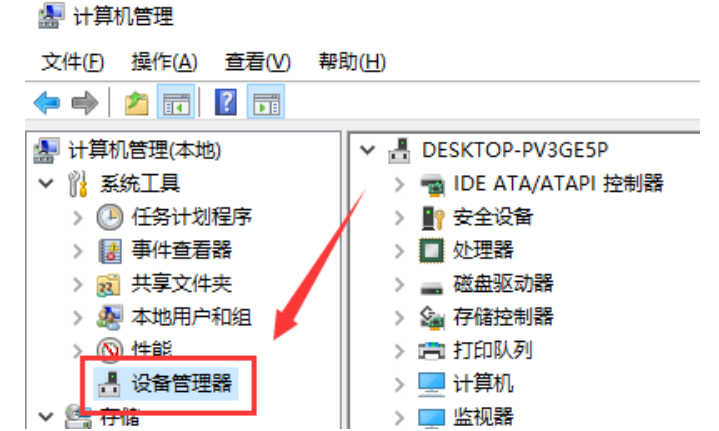
2,如果出现了黄色叹号,说明你的声卡有问题,然后你在去卸载,先单击“计算机”右键,找到管理。
3,然后找到设备管理器,找到声音、视频和游戏控制器然后你再点击卸载。

4,卸载完以后,打开驱动精灵,然后点击“一键体验”。

5、然后点击修复,等他修复完成以后,点击完成,重启电脑,你的声卡就安装好了。

总结:
找到设备管理器,找到声音、视频和游戏控制器然后你再点击卸载;
卸载完以后,打开驱动精灵,然后点击“一键体验”;
然后点击修复。